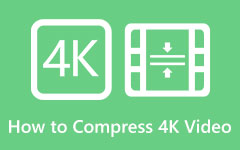Изучите шаги по сжатию видео без потерь
Сжатие видео имеет важное значение при редактировании видео, потоковой передаче видео/фильмов и управлении данными. Сжатие видео необходимо для экономии места в памяти вашего устройства. Кроме того, многие платформы не поддерживают видео большого размера, поэтому вам необходимо сжать видео, прежде чем загружать его на разные платформы. Проблема с другими инструментами сжатия видео заключается в том, что они не могут выполнять сжатие видео без потерь. Но если вы не знаете, что сжатие видео без потерь то есть прочитайте этот пост полностью.
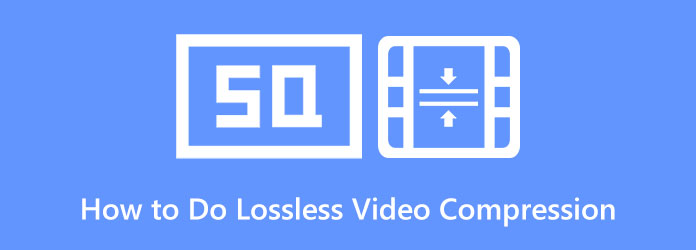
Часть 1. Все, что вам нужно знать о сжатии видео
Сжатие видео важно для многих людей. Но если вы спрашиваете, что означает сжатие видео без потерь, постоянно читайте эту часть.
Сжатие видео без потерь — это метод сжатия, который удаляет избыточность в ваших видеоданных. Преимущество сжатия видео без потерь заключается в том, что оно не удаляет никакой информации из ваших данных. В отличие от сжатия видео с потерями, он поддерживает качество вашего видео при уменьшении размера. Более того, этот тип сжатия позволяет модифицировать исходный файл. Например, если вы хотите отправить видео по электронной почте и сжать его, получатель может распаковать ваше видео и вернуть его в исходное состояние без потери качества.
Сжатие без потерь — отличный метод, если вы хотите уменьшить размер видео без ущерба для его качества. Однако иногда сжатие видео без потерь не приводит к значительному уменьшению размера вашего видео. Тем не менее, если вы хотите сжимать видео с сохранением качества, вам лучше найти инструмент, поддерживающий сжатие видео без потерь. Поэтому, если вы хотите использовать инструмент, поддерживающий сжатие видео без потерь, то читайте следующую часть.
Часть 2. Как сжимать видео без потерь
Хотя многие инструменты могут помочь вам сжимать видео, не все поддерживают сжатие видео без потерь. Многие инструменты, которые вы найдете в Интернете, выполняют только сжатие видео с потерями. Но не беспокойтесь, потому что мы видели приложение, которое может сжимать видео без потерь. Хотите узнать, как сжимать видео без потерь, используя лучший инструмент? Внимательно прочитайте эту часть.
Tipard Video Converter Ultimate является одним из лучших программ для редактирования видео с функцией сжатия видео. Этот автономный инструмент поддерживает методы сжатия видео без потерь. Итак, этот инструмент для вас, если вы хотите сжать видео, сохранив его хорошее качество. Это программное обеспечение для сжатия видео без потерь позволяет вам настроить размер, разрешение и формат вашего видео. Он поддерживает более 500 форматов файлов, таких как MP4, AVI, MOV, MKV, M4V, WebM, VOB и другие. И если вам нужен сверхбыстрый процесс сжатия, то Tipard Video Converter Ultimate — это инструмент, который вам нужен. Кроме того, многие новички могут легко сжимать видео с помощью этого приложения, поскольку оно имеет простой в использовании программный интерфейс. Кроме того, его можно бесплатно загрузить на всех кросс-медийных платформах, включая Windows, Mac и Linux.
Как сделать сжатие видео без потерь с помощью Tipard Video Converter Ultimate:
Шаг 1Скачать Tipard Video Converter Ultimate на вашем устройстве, нажав кнопку Скачать Кнопка ниже. Установите приложение на свое устройство и запустите его.
Шаг 2Затем в главном пользовательском интерфейсе приложения перейдите к Ящик для инструментов панель, затем щелкните значок Видео Компрессор функцию.
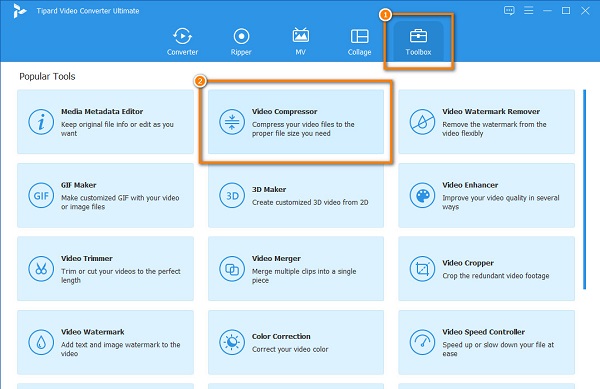
Шаг 3Затем отметьте плюс (+) кнопку подписи, чтобы загрузить видео, которое вы хотите сжать. Другой вариант — перетащить видео на + подпишите поле для загрузки видео.
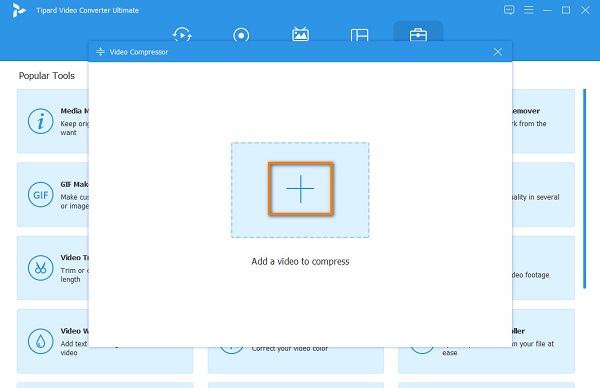
Шаг 4Затем вы заметите, что можете настроить параметры видео. размер, форматили разрешающая способность для сжатия вашего видео. В этом уроке мы настроим размер вашего видео. Для этого нажмите кнопку стрелка вверх / вниз или переместите ползунок до желаемого процентного размера.
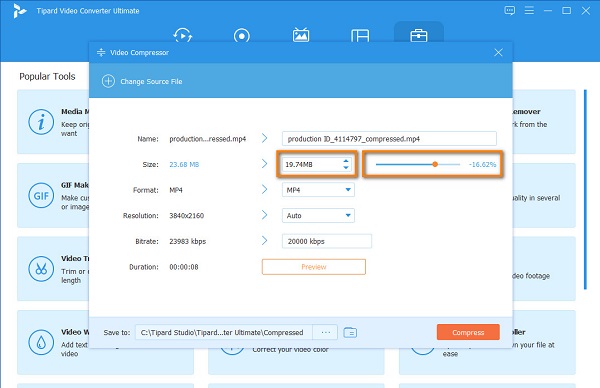
Шаг 5Наконец, вы можете предварительно просмотреть свой вывод, чтобы увидеть, есть ли изменения в вашем видео. А затем нажмите кнопку Сжимать кнопку в нижней правой части интерфейса, чтобы начать сжатие видео.
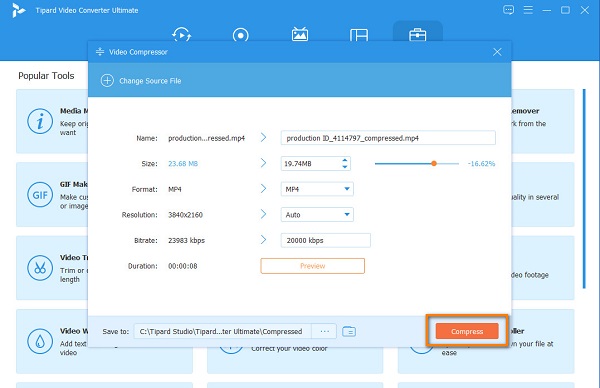
Просто подождите, пока ваше видео будет сжато, и альт! Всего за несколько секунд ваше видео будет сжато без потери качества.
Часть 3. Как сжимать видео без потерь онлайн
Многие люди находят онлайн-инструменты удобными, потому что вам не нужно ничего скачивать на свое устройство. Онлайн-компрессоры видео полностью доступны в браузерах и в основном бесплатны. Недостатком использования онлайн-приложений является то, что иногда их использование небезопасно. Но в этой части мы научим вас сжимать видео без потерь онлайн с помощью безопасных приложений.
1. Медиа.ио
Media.io это видео компрессор, который может помочь вам сжать видео онлайн без потерь. Это онлайн-приложение позволяет вам выбрать процент размера, который вы хотите иметь на выходе. Кроме того, он поддерживает распространенные форматы файлов, такие как MP4, MOV, MKV и MTS. Кроме того, вы можете использовать его безопасно и бесплатно. Что еще хорошо в Media.io, так это то, что это удобный инструмент для начинающих, потому что он имеет простой в использовании интерфейс. Недостатком является то, что у него медленный процесс загрузки, что делает его неудобным для некоторых пользователей.
Как сжать видео без потерь с помощью Media.io:
Шаг 1В поле поиска браузера введите Media.io видео компрессор. Затем в главном интерфейсе программы нажмите кнопку Выберите файлы .
Шаг 2Затем щелкните стрелку раскрывающегося списка рядом с Сбросить размер чтобы выбрать процентную предустановку, которую вы хотите для своего видео.
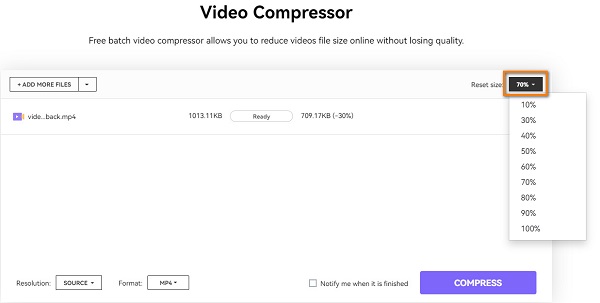
Шаг 3Наконец, нажмите Сжимать кнопку, чтобы сжать видео без потерь.
2.VEED.io
VEED.io Другой видео компрессор который поддерживает сжатие видео без потерь онлайн. Если вы хотите загрузить видео большого размера на другие платформы, то VEED.io поможет вам сжать ваше видео. Кроме того, он имеет простой в использовании интерфейс, который вы можете использовать бесплатно во всех веб-браузерах. Кроме того, он поддерживает большинство стандартных видеоформатов, таких как MP4, AVI, MOV, MKV и т. д. Хотя это онлайн-инструмент, он не содержит рекламы, которая может вас отвлекать. Однако VEED.io не включает другие функции для улучшения вашего видео.
Как сжать видео с помощью VEED.io:
Шаг 1Откройте браузер и выполните поиск VEED.io в поле поиска. Нажмите на Выберите видео кнопка на первом интерфейсе для загрузки видео. В следующем интерфейсе щелкните значок Загрузить видео .
Шаг 2Удерживайте и перетащите ползунок в Меньший размер чтобы сжать видео в параметрах сжатия.
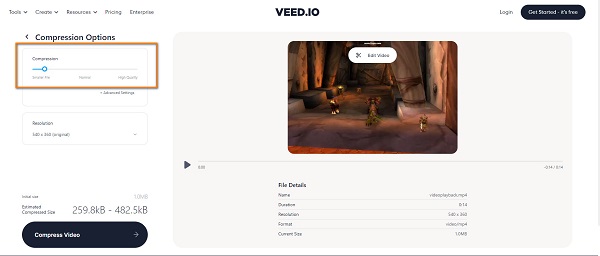
Шаг 3Затем щелкните значок Сжатие видео кнопку, чтобы начать сжатие видео.
Часть 4. Часто задаваемые вопросы о сжатии видео без потерь
Какой тип сжатия лучше всего подходит для видео?
Лучшее сжатие для видео — H.264, также известное как MPEG-4 Part 10, Advanced Video Coding (MPEG-4 AVC). Он способен создавать высококачественные файлы с низким битрейтом.
Каков размер видео без потерь?
Обычно размер видео без потерь составляет от 140 до 200 ГБ без сжатия. Тем не менее, его все еще можно уменьшить до 50 ГБ.
MKV без потерь?
MKV является одним из форматов сжатия видео без потерь. MKV также является непатентованным и без потерь. Это формат файла сохранения для распространения видео через Интернет.
Заключение
Сжатие видео без потерь — отличный способ уменьшить размер видеофайла без ущерба для его качества. Упомянутые выше способы наверняка помогут вам сжать видео без потерь. Но если вам нужен компрессор видео со многими расширенными функциями редактирования, загрузите Tipard Video Converter Ultimate сейчас.